Zmeňte predvolený vyhľadávací nástroj Microsoft Edge v systéme Windows 10
Windows 10 Okraj Spoločnosti Microsoft / / March 18, 2020
Systém Windows 10 obsahuje nový webový prehľadávač s názvom Microsoft Edge. Ako ste očakávali, používa ako predvolené vyhľadávanie Bing, ale môžete ho zmeniť na to, čo uprednostňujete.
Windows 10 zavádza niekoľko nových funkcií, z ktorých jednou je webový prehliadač Microsoft Edge. Aj keď je v porovnaní s inými prehliadačmi krátka, a to nedostatok podpory rozšírenia, je to intuitívne, pohotové a celkovo robí Internet Explorer hanbou.
Pretože to je výtvor Microsoftu, ako ste si predstavovali, Edge používa Bing ako predvolený vyhľadávací nástroj. Možno by ste však chceli urobiť niečo iné ako Yahoo, DuckDuckGo alebo Yahoo. Tu je návod, ako to urobiť.
Zmeňte predvolený vyhľadávací nástroj Microsoft Edge v systéme Windows 10
Prvá vec, ktorú chcete urobiť, je smerovať na vyhľadávacie stránky, ktoré chcete použiť. V tomto príklade používam DuckDuckGo. Potom v pravom hornom rohu vyberte ikonu elipsy (Ďalšie akcie) a vyberte položku Nastavenia.
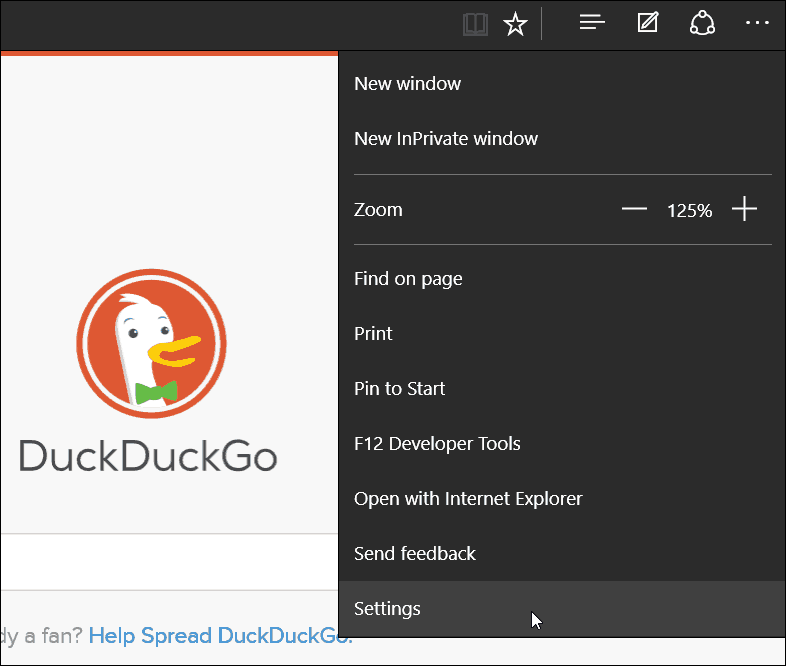
Posuňte zobrazenie nadol do dolnej časti ponuky Nastavenia a vyberte položku Zobraziť rozšírené nastavenia.
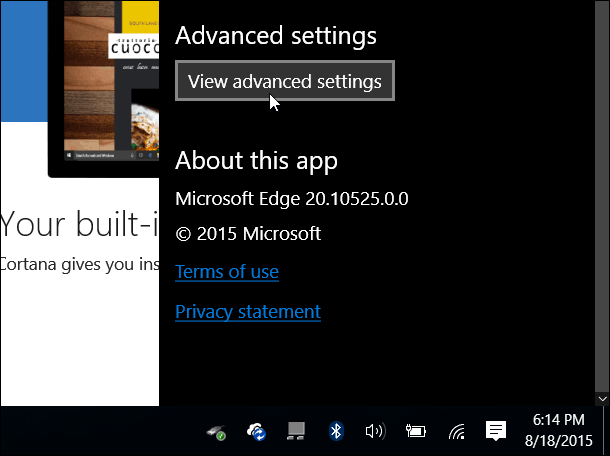
Ďalej sa trochu posuňte nadol a vyberte rozbaľovaciu ponuku pod položkou Vyhľadajte v paneli s adresou pomocou. Zrejme je Bing nastavený ako predvolený, ale chcete kliknúť .
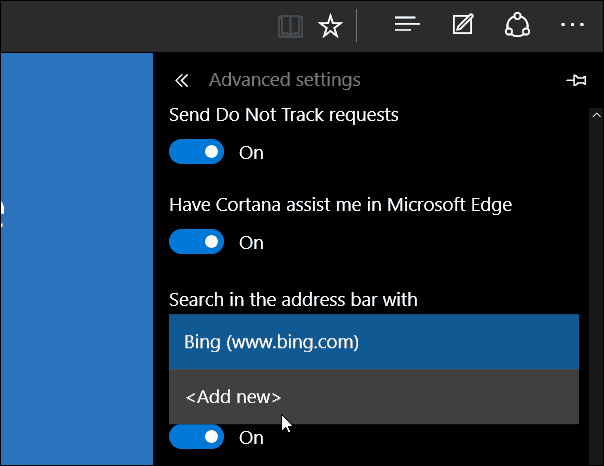
Potom vyberte vyhľadávací nástroj a môžete ho pridať, odstrániť alebo nastaviť ako predvolené.
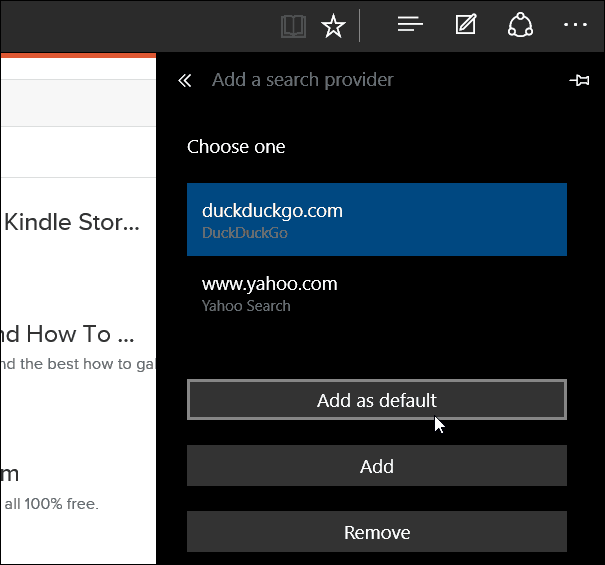
Na obrázku nižšie vidíte, že som pridal niekoľko rôznych vyhľadávacích nástrojov, z ktorých si môžete vybrať.
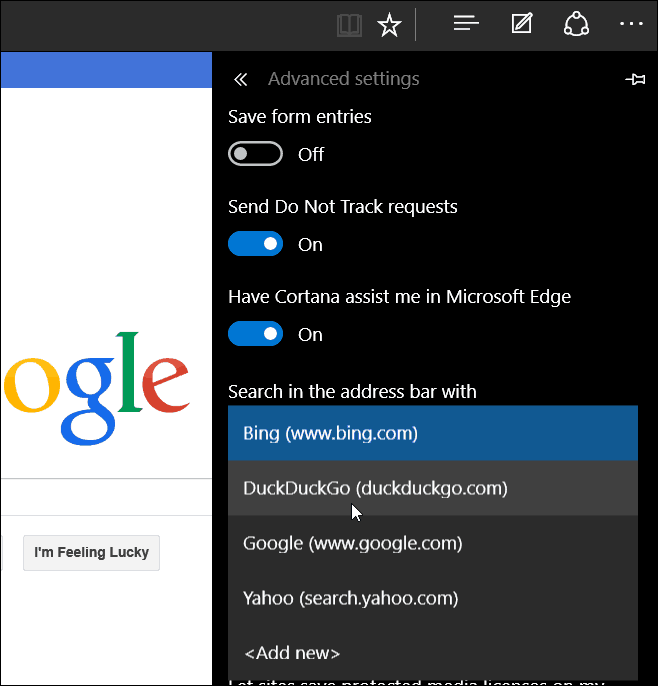
Ak potrebujete zmeniť predvolený vyhľadávací nástroj z nástroja Bing na niečo iné, urobte to raz a hotovo.
V nižšie uvedenom príklade som zmenil predvolené vyhľadávanie na Google, aby som vám dal predstavu o tom, ako sa budú po vykonaní zmeny starať veci.
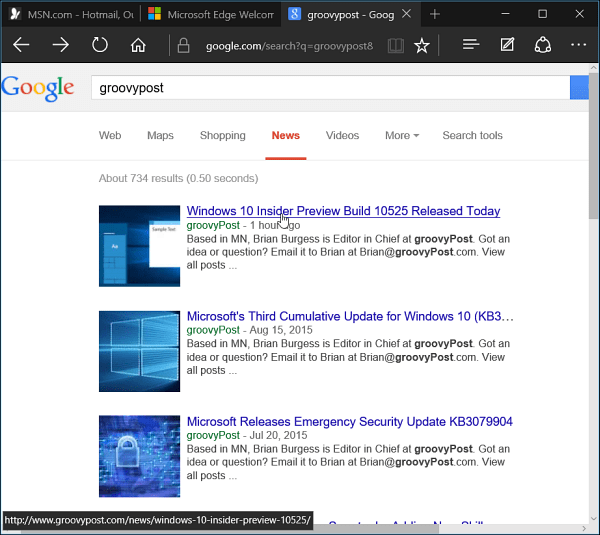
Toto nie je najintuitívnejší spôsob zmeny vyhľadávacieho nástroja za chodu. Z tohto dôvodu by som rád videl implementáciu podobnú tomu, ako má Firefox nastavené vyhľadávacie pole, ale namiesto toho na paneli s adresou.
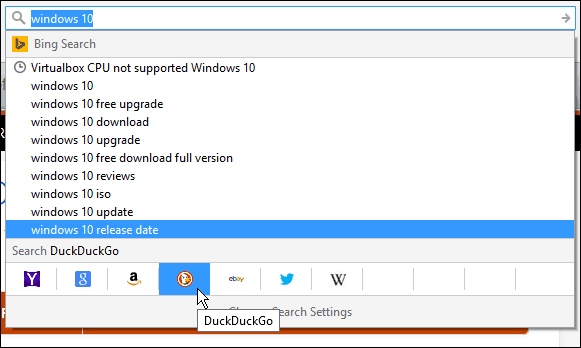
Nezabudnite, že spoločnosť Microsoft nastavila Windows 10 ako služba a časom sa budú neustále aktualizovať a vylepšovať.
Viac informácií Prehliadač Microsoft Edge, pozrite si jeden z nasledujúcich článkov:
- Sprístupnite okraj na viacerých webových stránkach
- Pripnite webové stránky z Edge do ponuky Štart systému Windows 10
- Podľa potreby otvorte program Internet Explorer z aplikácie Microsoft Edge



